Excelente tutorial paso a paso para poder probar nuestros primeros «pinitos» en nuestro móvil sin tener que hacer uso de la licencia de desarrollador de apple por el momento.
Cuando empezamos en el desarrollo de aplicaciones para iPhone y otros dispositivos iOS es posible que o bien no queramos o simplemente no nos podamos permitir pagar la licencia de desarrollador que exige Apple. Esto no sería mayor problema si no fuera porque perdemos varias de las posibilidades de desarrollo en el dispositivo. Uno de los principales problemas, es el no poder probar nuestra app directamente en el dispositivo, ya que sin la licencia y el certificado correspondiente no es posible a priori.
Por suerte, hay formas de saltarse este trámite y poder probar nuestras apps antes de pasar por caja.
Requisitos previos:
- Dispositivo con Jailbreak
- Tener instalado AppSync
Paso 1 – Creación de certificado
Para poder ejecutar nuestras betas en el iPhone, Apple nos proporciona un certificado para ello. Podremos simular este certificado creando uno nosotros mismos. Para ello, debemos ejecutar la aplicación «Acceso a llaveros» ( Aplicaciones / Utilidades ) y crear un certificado mediante el «Asistente de Certificados» ( Acceso a Llaveros / Asistente para Certificados / Crear un certificado… ).
Lo siguiente, será rellenar todas las opciones tal y como os mostramos a continuación:
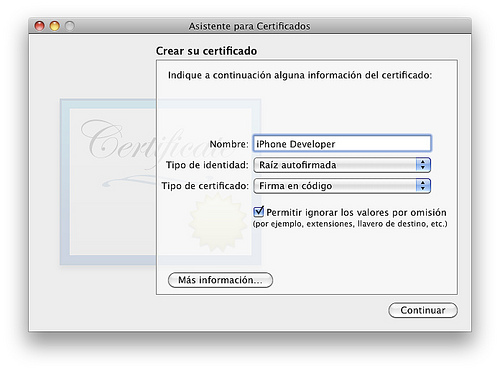
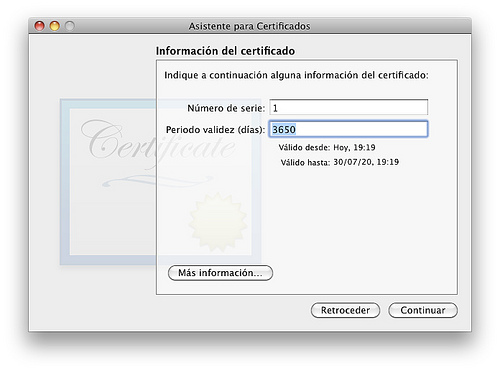
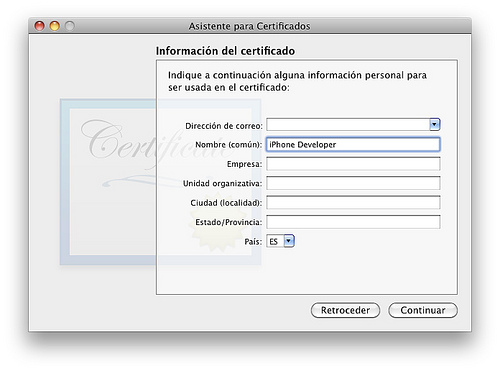
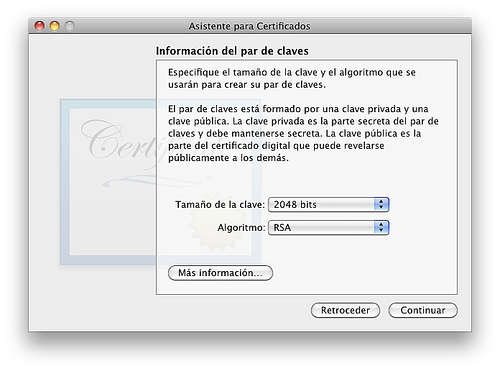
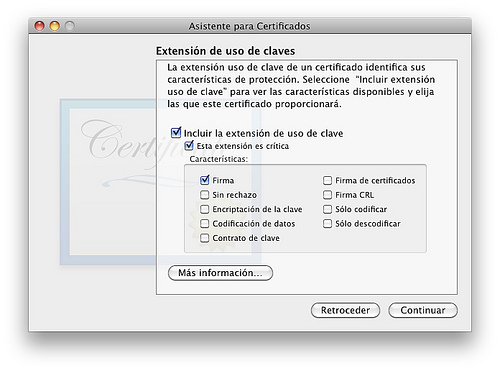
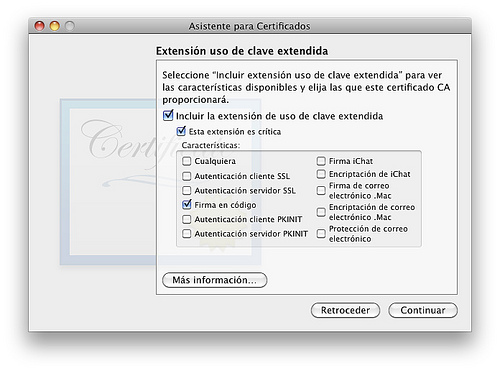
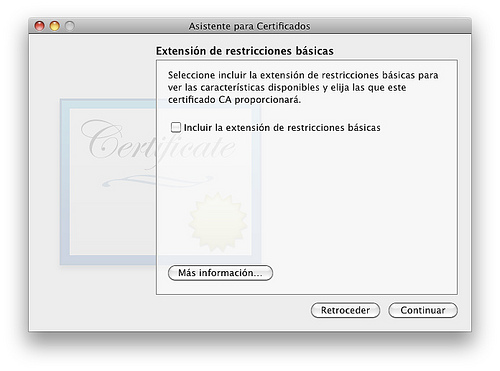
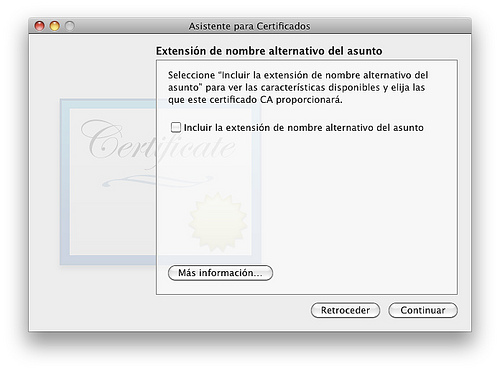
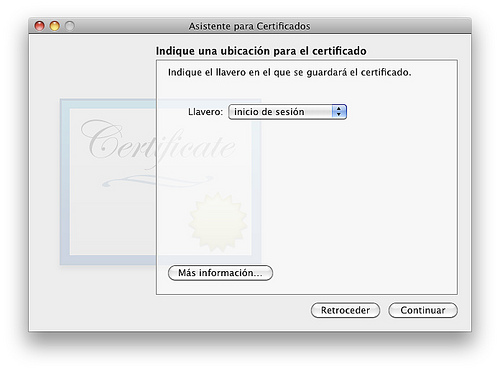
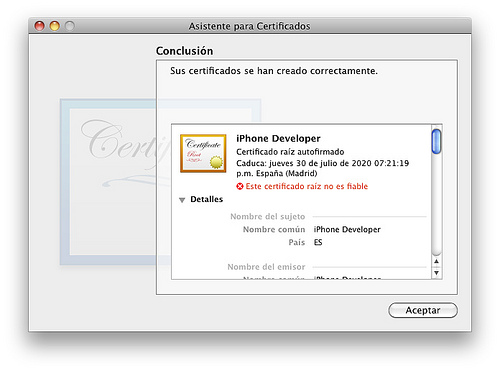
En este último paso, aceptamos y ya tendremos nuestro certificado creado.
Paso 2 – Permitir al SDK utilizar certificados autofirmados
Con el certificado creado, será necesario que nuestro XCode permita utilizar certificados autofirmados por nosotros mismos (como el certificado que hemos creado en el apso anterior). Para ello, tendremos que abrir un nuevo Terminal y ejecutar el siguiente comando:
sudo /usr/bin/sed -i .bak 's/XCiPhoneOSCodeSignContext/XCCodeSignContext/' /Developer/Platforms/iPhoneOS.platform/Info.plist
Paso 3 – Compilar la aplicación
En este paso, sólo nos queda abrir la aplicación y compilarla. Antes de nada, deberemos seleccionar como compilar la aplicación. Básicamente seleccionaremos las opciones siguientes:
Para Xcode 3.x
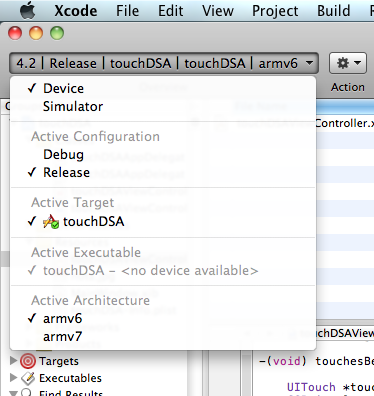
Con esto, lo que le estamos diciendo a XCode es que queremos una versión Release (versión final) y queremos probarla en el Device (dispositivo físico).
La aplicación se compilará y quedará guardada en la carpeta «build/Release-iphoneos» de nuestro proyecto.
Para Xcode 4.x
Seleccionamos la raíz del proyecto, como se muestra en la imagen:
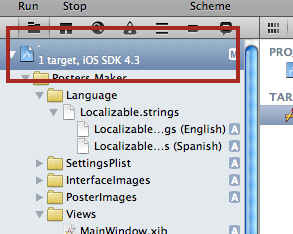
Después de este paso, seleccionamos «Build Settings» y después buscamos el apartado «Code Signing Identity» y en el apartado «Debug» seleccionamos nuestro certificado recien creado:
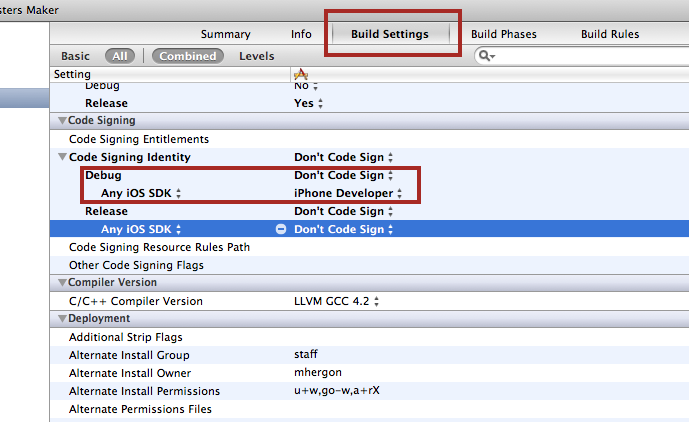
Después de este paso, sólo nos queda compilar la aplicación con nuestro equipo iOS conectado.
Hay que puntualizar, que diferentes usuarios reportan que si tenemos conectado el equipo iOS al Mac, la aplicación se ejecuta directamente, pero otros comentan que hay que sincronizarla con iTunes. Sea cual sea el método, es totalmente funcional.
Enlace al articulo original: Código Hispano
